So zeigen Sie alte Benachrichtigungen auf Ihrem Samsung Galaxy an
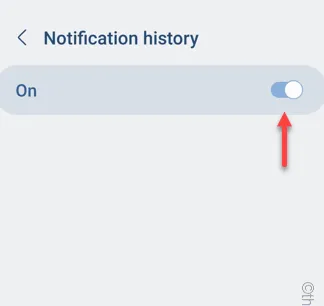
So zeigen Sie alte Benachrichtigungen auf Ihren Samsung Galaxy-Telefonen an
Schritt 1 – Wischen Sie einfach nach unten , um den Benachrichtigungsschatten anzuzeigen .
Schritt 2 – Tippen Sie anschließend auf ⚙️, um es zu öffnen.
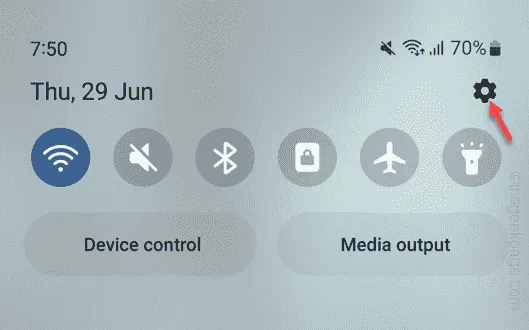
Schritt 3 – Nachdem Sie die „ Benachrichtigungen “-Einstellungen erreicht haben, öffnen Sie sie.
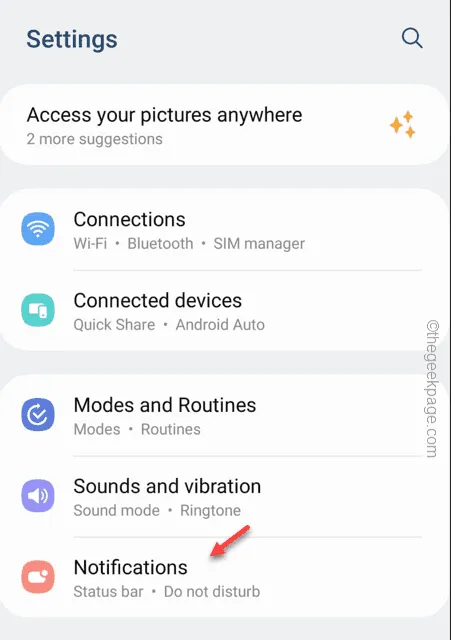
Schritt 4 – Sobald Sie sich im Benachrichtigungsbereich befinden, tippen Sie auf „ Erweiterte Einstellungen “, um die erweiterten Benachrichtigungseinstellungen zu öffnen.
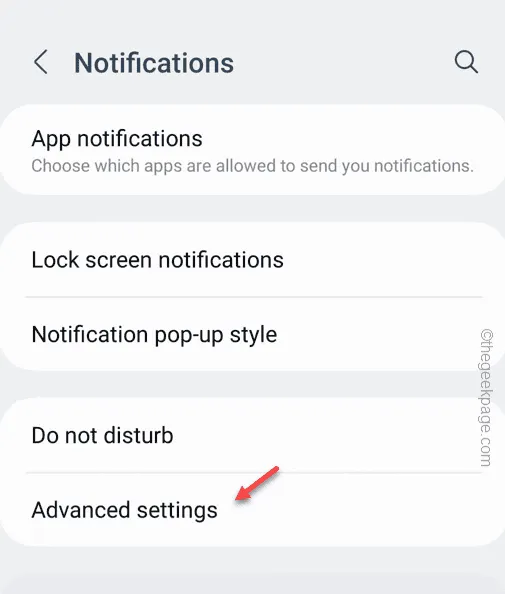
Schritt 5 – Öffnen Sie den „ Benachrichtigungsverlauf “, um die Einstellungen für den Benachrichtigungsverlauf zu öffnen.
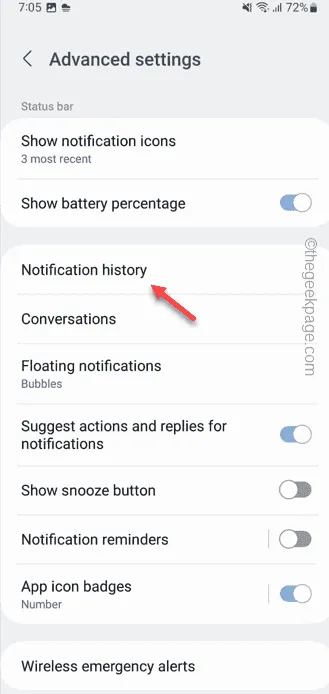
Schritt 6 – Dort müssen Sie die Einstellung „ Benachrichtigungsverlauf “ auf „ Ein “ schalten.
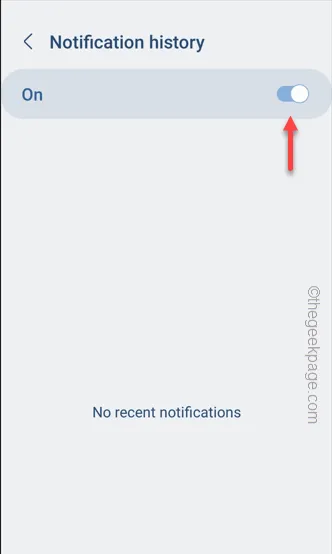
Wenn Sie ein Samsung-Telefon der S-, Note- oder A-Serie verwenden, können Sie mit Good Locks das NotiStar- Modul installieren , um alle Benachrichtigungen auf Ihrem Telefon anzuzeigen. Es handelt sich um eine Benachrichtigungsverwaltungs-App, die alle empfangenen Benachrichtigungen in der App speichert. Sie können sogar die Benachrichtigungen durchsuchen, um die Suche einzugrenzen.
Schreibe einen Kommentar